win7关机后cpu风扇还在转怎么办 win7主机关机后cpu风扇不停修复方法
更新时间:2024-02-19 11:49:46作者:xinxin
当win7电脑中启动的程序过多时,硬件性能由于消耗过大就会产生热量,因此cpu在运行时就启动风扇进行散热,然而当用户在将win7电脑关机之后,主机中的cpu风扇却依旧在不停转,那么win7关机后cpu风扇还在转怎么办呢?这里小编就给大家讲解win7主机关机后cpu风扇不停修复方法。
推荐下载:win7专业版免激活
具体方法:
方法一:
1、首先在开机的时候进入BIOS设置,开机过程中按DEL,进入BIOS设置界面。
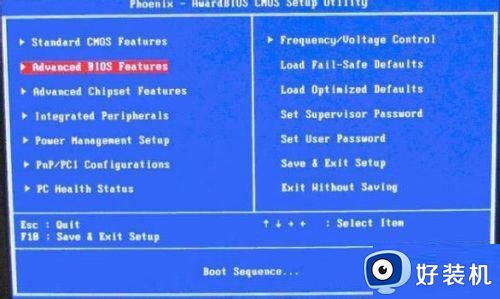
2、选择 “Power Management Setup”。
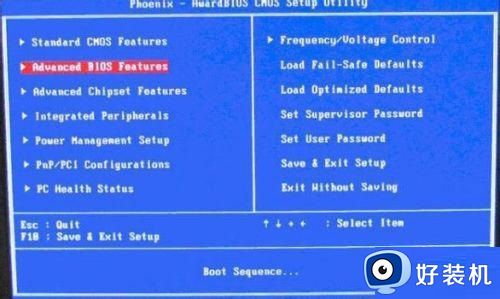
3、选择电源“S3模式”。
方法二:1、点击“WIN键+R”调出运行框,输入“regedit”。
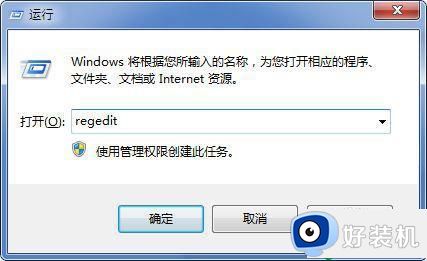
2、打开“注册编辑器”后,展开以下项目。[HKEY_LOCAL_MACHINE → SYSTEM → CurrentControlSet → Control → Session Manager → Power]。
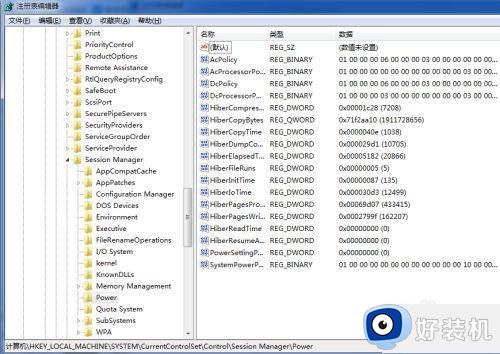
3、在右边的列表中,双击 AwayModeEnabled 项,将它的值设置为 0 。
4、重启电脑,然后点击开始菜单,选择睡眠模式,看看是否生效。
上述就是小编告诉大家的有关win7主机关机后cpu风扇不停修复方法了,有遇到相同问题的用户可参考本文中介绍的步骤来进行修复,希望能够对大家有所帮助。
win7关机后cpu风扇还在转怎么办 win7主机关机后cpu风扇不停修复方法相关教程
- win7系统开机之后风扇转速很快怎么回事 win7电脑开机后风扇一直高速转如何解决
- win7停止操作风扇就转怎么办 win7无人操作风扇一直转如何解决
- win7优化后风扇狂转怎么回事 win7系统风扇一直转如何解决
- win7笔记本风扇转速设置方法 win7笔记本风扇转速怎么调
- win7开机进入bios设置的方法 win7如何进入bios设置
- win7系统关机一直卡在正在关机怎么办 win7关机一直停留在正在关机修复方法
- win7电脑关机后主机还在运行怎么办_win7系统关机后主机不断电解决方法
- win7旗舰版进入bios怎么设置 win7系统BIOS设置怎么进入
- win7耳机麦克风说话没声音怎么回事 win7电脑耳机麦克风没声音修复方法
- win7耳机插电脑上麦克风不能用怎么办 win7插上耳机麦克风不能用处理方法
- win7访问win10共享文件没有权限怎么回事 win7访问不了win10的共享文件夹无权限如何处理
- win7发现不了局域网内打印机怎么办 win7搜索不到局域网打印机如何解决
- win7访问win10打印机出现禁用当前帐号如何处理
- win7发送到桌面不见了怎么回事 win7右键没有发送到桌面快捷方式如何解决
- win7电脑怎么用安全模式恢复出厂设置 win7安全模式下恢复出厂设置的方法
- win7电脑怎么用数据线连接手机网络 win7电脑数据线连接手机上网如何操作
win7教程推荐
- 1 win7每次重启都自动还原怎么办 win7电脑每次开机都自动还原解决方法
- 2 win7重置网络的步骤 win7怎么重置电脑网络
- 3 win7没有1920x1080分辨率怎么添加 win7屏幕分辨率没有1920x1080处理方法
- 4 win7无法验证此设备所需的驱动程序的数字签名处理方法
- 5 win7设置自动开机脚本教程 win7电脑怎么设置每天自动开机脚本
- 6 win7系统设置存储在哪里 win7系统怎么设置存储路径
- 7 win7系统迁移到固态硬盘后无法启动怎么解决
- 8 win7电脑共享打印机后不能打印怎么回事 win7打印机已共享但无法打印如何解决
- 9 win7系统摄像头无法捕捉画面怎么办 win7摄像头停止捕捉画面解决方法
- 10 win7电脑的打印机删除了还是在怎么回事 win7系统删除打印机后刷新又出现如何解决
